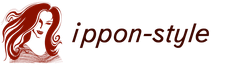Показать инструкцию. Как написать инструкцию с нуля. Специальные режимы Аристон
В сегодняшней статье я хочу рассказать Вам, как пользоваться мультиметром. Использовать мы будем цифровой мультиметр, поскольку он - намного проще в освоении своих аналоговых "коллег" и обеспечивает вполне сносное качество замеров.
Пользоваться мультиметром - просто! И сейчас Вы в этом убедитесь:)
Мультиметр также часто называют "мультитестером", потому что он предназначен для снятия довольно широкого спектра показателей: измерение постоянного и переменного напряжения, сопротивления и силы тока. Во многих мультиметрах также присутствует возможность измерения коэффициента усиления транзисторов и предусмотрен специальный режим для тестирования диодов, прозвонка цепи на короткое замыкание и т.д. Одним словом - "мульти " (для многого) "тестер ", в народе - напряжометр! :)
Дорогие модели подобных измерительных устройств включают в себя и дополнительные функции: замера температуры (с помощью щупа-термопары), индуктивности катушек, емкости конденсаторов.
Мы уже касались темы использования данного типа измерителя в статье, которая называлась: . Сейчас же - разберем все немного подробнее.
Учиться пользоваться мультиметром мы будем на примере бюджетного устройства китайского производства стоимостью в 10-15 долларов «XL830L », каким пользуюсь я.
Для полноты картины, посмотрите на аналоговый (стрелочный) мультиметр, который использует мой коллега:

Итак, кратко рассмотрим основные характеристики нашего цифрового мультитестера.
В комплект его поставки входит набор простеньких "щупов" (красный и черный провода на фото выше), при помощи которых и производятся измерения. Их, по необходимости, можно заменить на более качественные или - удобные.
Примечание : будьте готовы сразу же чем-то (скотчем, изолентой) зафиксировать места входа обеих проводов в полые пластмассовые трубки-держатели. Дело в том, что проводники в трубках жестко не зафиксированы и при поворотах и изгибах "щупа" могут запросто оторваться (в силу крайне хлипкого припоя) возле основания измерительного наконечника.

Перед тем, как начать пользоваться мультиметром по полной программе - посмотрим на наш цифровой тестер поближе:

В его верхней части мы видим семисегментное цифровое табло, которое может отображать до четырех цифр (9999 - максимальное значение). При разряде питающей батареи на нем появляется соответствующая надпись: «bat».
Под табло находятся две кнопки. Слева кнопка «Hold » - удержание показаний последнего значения (чтобы не держать в памяти при переписывании в блокнот). И справа - «Back Light » - подсветка экрана синим цветом (при замерах в условиях плохого освещения). С тыльной стороны на корпусе мультиметра имеется откидная ножка-подставка (для удобного размещения тестера на столе).
Питается цифровой мультиметр 9-ти вольтовой батарейкой типа «Крона». Правда чтобы добраться до нее нам придется снять резиновый защитный чехол и заднюю крышку тестера.

Внизу красным обведен наш элемент питания, а вверху - плавкий предохранитель, который (я надеюсь) защитит наш измеритель от выхода из строя в случае перегрузки.
Итак, перед тем, как начать пользоваться мультиметром надо правильно подсоединить к нему измерительные "щупы". Общий принцип здесь следующий:

Черный провод (его называют по разному: общий , com, common, масса) это - минус. Мы подсоединяем его к соответствующему гнезду мультитестера с подписью «COM ». Красный - в гнездо справа от него, это - наш "плюс ".
Оставшееся свободным гнездо слева - для измерения постоянного тока с пределом до 10-ти ампер (большие токи) и - без предохранителя, о чем свидетельствует предупреждающая надпись «unfused ». Так что будьте внимательны - не сожгите устройство!
Также обратите внимание на знак предупреждения (красный треугольник). Под ним написано: MAX 600V . Это - максимально допустимый предел измерений напряжения для данного мультиметра (600 Вольт).
Предупреждение! Запомните следующее правило: если измеряемые значения напряжения (Вольты) или силы тока (Амперы) заранее неизвестны, то для предотвращения выхода мультитестера из строя устанавливайте его переключатель на максимально возможный предел измерений. И только после этого (если показания слишком малы или - не точны) переключайте прибор на предел, ниже текущего.
Теперь, собственно, - как пользоваться мультиметром и как переключать эти самые "пределы"? :)
Работать с мультиметром надо с помощью кругового переключателя с указывающей стрелкой. По умолчанию она выставлена в положение «OFF » (прибор выключен). Стрелку мы можем вращать в любом направлении и таким образом "говорим" мультитестеру что именно хотим измерить или - с каким максимальным пределом будем работать.
Тут есть один очень важный момент! Работая с цифровым мультиметром, мы имеем возможность измерять значения как переменного , так и постоянного тока и напряжения. Сейчас в промышленности и быту в подавляющем большинстве используется переменный ток. Именно он "течет" по высоковольтным линиям проводов от генераторов электростанций в наши дома, "зажигает" наши лампы освещения и "питает" различные бытовые электроприборы.
Переменный ток, по сравнению с постоянным, намного легче преобразовывать (с помощью трансформаторов) в ток другого (нужного нам) напряжения. Например: 10 000 Вольт могут быть с легкостью превращены в 220 и совершенно спокойно направлены для нужд жилого дома. Переменный ток (по сравнению с постоянным) также намного проще "добывать" в промышленных масштабах и передавать его (с меньшими потерями) на большие расстояния.
Двигаемся дальше. Внутри системного блока всегда течет постоянный ток , так как преобразовывает переменный ток (подающегося в жилые дома с подстанции) в постоянный низкого напряжения (необходимый для питания комплектующих компьютера).
Пользоваться мультиметром надо, учитывая все сказанное выше. Поэтому, запомните наизусть следующие сокращения:
- DCV = DC Voltage - (анг. Direct Current Voltage) - постоянное напряжение
- ACV = AC Voltage - (анг. Alternating Current Voltage) - переменное напряжение
- DCA - (анг. Direct Current Amperage) - сила тока постоянного напряжения (в амперах)
- ACA - (анг. Alternating Current Amperage) - сила тока переменного напряжения (в амперах)
Теперь, - можем учиться пользоваться мультиметром дальше. Приглядитесь к циферблату своего измерителя и Вы обязательно увидите, что он делится строго на две части: одна для измерения постоянного и вторая - переменного напряжений.

Видите - две буквы «DC » в левом нижнем углу на фото выше? Это значит что левее (относительно положения «OFF») мы будем работать с мультиметром, измеряя постоянны е значения напряжения и силы тока. Соответственно правая часть мультитестера отвечает за измерения тока переменного .
Теперь предлагаю Вам сразу закрепить полученные знания на практике. Покажем пример использования мультиметра для замера емкости обычной батарейки для биоса «CR 2032» номиналом 3,3 Вольта.
Помните наше предупреждение красного цвета? :) Всегда выставлять предел выше, чем измеряемые значения. Мы знаем, что в батарейке - 3,3V и это - ток постоянный. Соответственно - выставляем на круговом переключателе "предел" измерений по шкале постоянного тока в 20 Вольт. Как показано на фото ниже.

Затем - берем наш гальванический элемент (батарейку) и прикладываем к ней измерительные "щупы" мультиметра. Точно так, как на фото ниже:

Обратите внимание на отмеченный красным знак «+» на батарейке. К этой ее стороне мы прикладываем "плюс" (красный щуп), а к обратной стороне - "землю" (черный).
Примечание : если перепутать полярность (к плюсу - минус, а к минусу - плюс) т.е. - поменять "щупы" местами - ничего страшного не произойдет, просто перед результатом на цифровом табло Вы увидите знак "минус". Сами значения измерений останутся верными.
Итак, мы воспользовались мультиметром и каков результат? Посмотрите (фото выше) на цифровое табло тестера. Там отображаются цифры «1.42 ». Значит в нашей батарейке сейчас 1.42 Вольта (вместо положенных трех). С размаху ее - в мусорное ведро! :) с такой батарейкой компьютер будет автоматически при каждом включении.
Для каких еще целей (с пользой для Отечества) мы можем пользоваться мультиметром? :) Вот, к примеру, мне недавно нужно было выяснить, как правильно к старой подключить внешний USB разъем, который оконцован вот такими вот четырьмя коннекторами:

Здесь «+5V» - питающее напряжение для устройства, подключаемого к разъему, «ground» - "земля" и два средних коннектора - кабели для передачи данных.
Прежде всего, находим на плате контакты (в данном случае - восемь штырьков) для подключения USB. Смотрим на фото ниже:

Каждая линия контактов это - один USB разъем на выходе. Всего - два. Для правильного подключения (дабы не сжечь втыкаемое в конечный разъем устройство) нам важно знать, на какой из "штырьков" подается напряжение? Остальные мы и методом "научного тыка" подобрать сможем, а вот если мы коннектор данных оденем на 5-ти Вольтовый "штырек" и подключим к такой связке флешку, то ей сразу настанет капец! :)
Поэтому пользоваться мультиметром надо четко представляя что и зачем мы делаем. Замеры тестером, естественно, производим при включенном компьютере. Нажимаем кнопку "пуск" и прикладываем черный "щуп" мультиметра к любому месту металлического (иначе мы просто не увидим результатов на экране). Затем, красным "щупом" начинаем последовательно прикасаться ко всем "ножкам" разъема на плате, следя за показаниями мультиметра на экране.
Внимание! касаться измерительным "щупом" штырьков нужно аккуратно, чтобы не закоротить одновременно два из них (так можно сжечь сам USB контроллер на плате).
Следуя такой схеме, мы выяснили, что пять Вольт находятся на двух крайних контактах (смотрите фото выше). Выключаем компьютер и начинаем постепенно заполнять наш разъем. Сначала одеваем контакты, имеющие маркировку «+5V», на обозначенные штырьки, два кабеля данных - сразу за ними и последним - коннектор с надписью «ground».
Визуально проверяем все ли в порядке и снова включаем . Берем флеш-накопитель и вставляем в один из двух USB портов, только что подключенных нами к материнской плате. Светодиод на "флешке" загорается (пошло питание), а после загрузки операционной системы мы видим, что и кабели данных мы подключили правильно, так как съемный диск успешно определяется системой!
Тем, кому вся эта техническая "лабудень" еще не надоела, предлагаю двигаться дальше:) Чтобы научиться пользоваться мультиметром и эффективно с ним работать, нам надо знать (запомнить, записать, вызубрить, вытатуировать) :) следующие обозначения, которые мы наверняка встретим на аналогичных измерителях, не зависимо от их модели.

Более совершенные образцы мультиметров показывают еще и емкость элементов - «F » (она измеряется в Фарадах) и индуктивность - «L » (вычисляется в Генри - "Гн").
Предлагаю Вам бегло "пройтись" по всему дисковому переключателю мультиметра и рассмотреть все его указатели и функции. Для удобства пользования сделаем так: откройте в новом окне и смотрите на картинку по мере прочтения текста, сверяясь с положениями переключателя.
Будем продвигаться слева-направо. Итак, в положении «OFF» мультиметр полностью выключен. Следующая позиция переключателя - 600 Вольт по шкале переменного тока. Она как нельзя лучше подходит для измерения напряжения в бытовой электросети (ток - переменный и значение шкалы - в несколько раз выше необходимого - 220-ти V.).
Проверим это утверждение на практике!
Внимание! Напряжения в 200 и 600 Вольт - опасны для жизни! Поэтому работая с ними, будьте предельно внимательны и осторожны!

Порядок "щупов" в розетке роли не играет.
Следующая позиция - 200 Вольт (вот на ней напряжение в розетке мерить не нужно - сгорит мультиметр! ). Правее у нас - цифра «200» со значком «µ » (микроампер - миллионная часть ампера). Подобные значения величин могут использоваться в разного рода электрических схемах.
Следующим на шкале - «2m» (два миллиампера - две тысячных Ампера). Показатель встречается преимущественно в транзисторах. Далее - «200m» - аналогично, но отсчет начинается с двухсот миллиампер. Следующее положение переключателя - «10A» (максимальная сила тока - десять Ампер). Это - территория больших токов, будьте внимательны! Здесь нам нужно будет красный "щуп" включить в специальное гнездо, обозначенное на фото как «10ADC ».
Можно успешно пользоваться мультиметром и для измерения значений «hFE» транзисторов различной проводимости (NPN и PNP транзисторов). Давайте один из них мы и проверим:

Как видите, три "ножки" элемента просто вставляются в соответствующие гнезда на мультиметре. Распространяться об этом типе измерения сейчас не будем (у нас все таки сайт на компьютерную тематику), но запомните на всякий случай:
- B - база (base)
- C - коллектор (collector)
- E - эмиттер (emitter)
Значок акустической волны (прозвонка) линии на короткое замыкание. Какая нам от этого польза? Давайте разберем на примере.Я Вам, заодно, пару фотографий покажу интересных:)
Фотография первая - последняя стадия заключительной части финального этапа на одном из этажей у нас на работе! :)

Сто кабелей типа "витая пра", свисающие с кабельных каналов, закрепленных в пространстве подвесного потолка.

Представьте себе такую ситуацию (как оказалось - весьма реальную), что часть кабелей забыли подписать. Получается следующее: на другом крыле здания (у компьютерной розетки пользователя) мы не можем сказать, какому именно кабелю из ста принадлежит данное конкретное окончание и поиск «счастливого конца» автоматически превращается в отдельную задачу:)
Вот тут-то нам на выручку и придет режим использования мультитестера в качестве "звонилки" кабеля на короткое замыкание. Поскольку в самом названии заключена подсказка, то нам остается следующее - организовать это самое КЗ ().
В слаботочных сетях (к которым относятся компьютерные ЛВС) это - совсем не страшно:) На концах кабелей с обеих сторон снимаем защитное покрытие, выбираем один конкретный кабель (который мы хотим найти (прозвонить)) и также очищаем от изоляции любую пару его проводников. А затем - просто скручиваем их между собой, создавая в линии "петлю". Ей богу, это быстрее показать на фото, чем описывать словами:)

Теперь мы идем к нашей "лапше", свисающей с потолка, и переводим переключатель мультиметра в нужное нам положение:

Начинаем "прозванивать" каждый из неподписанных кабелей. Естественно - выбираем пары того же цвета , что и скрученные нами на другом конце линии! И я Вам гарантирую, что один из тестируемых кабелей отзовется на наши усилия характерным "писком", поскольку, таким образом, мы окончательно замкнули линию, а граница срабатывания звукового сигнала мультиметра это - 70 Ом. И если сопротивление между щупами меньше этого значения, то тестер издает специфический высокочастотный звуковой сигнал.

Порядок прикладывания "щупов" не важен. Конечно, это - такой "экспрес-метод", использования мультиметра, правильнее и надежнее было бы на удаленном конце кабеля установить резистор, а тестером с нашей стороны замерить сопротивление резистора через линию. Но, в условиях описанной выше ситуации, первый метод - более быстрый. Ну, и просто иногда - лень заморачиваться:)
Давайте отработаем элементарную процедуру: прозвоним кабель на обрыв. Исследовать будем три разных типа кабелей:
- обжатый сетевой кабель (патчкорд)
- VGA кабель к монитору
- силовой кабель компьютера

Проверим нет ли обрыва в нашем патчкорде? Для этого прикладываем один щуп мультиметра к первой жиле в первом коннекторе, а второй - к той же жиле во втором. При этом, переводим сам измеритель в режим "прозвона".

Примечание : щупы должны быть достаточно тонкими, чтобы добраться до медных пластинок в коннекторе RJ-45.
Если мы все сделали правильно, то услышим характерный звуковой сигнал тестера, который свидетельствует о том, что проводник замкнут и обрыва нет. При обрыве, естественно, сигнала на будет. Так последовательно проверяем каждую пару проводников.
На очереди - VGA кабель передачи сигнала от видеокарты на монитор. Проверим и его! Для этого - прикладываем один щуп мультитестера к одному из штырьков в первом разъеме кабеля, а второй - к симметричному штырьку во втором разъеме.

Касаемся только самого штырька. Если приложим "щуп" к внутренней стороне корпуса разъема, то звуковой сигнал будет раздаваться независимо от того, какой из штырьков мы закоротим на другой стороне кабеля.
А сейчас - прозвоним на обрыв силовой кабель компьютера. Для этого один из "щупов" тестера (не важно какой) вставляем в разъем на одном его конце, а второй измерительный "щуп" прикладываем к одному из выводов электрической "вилки" кабеля.

Среднее отверстие это - "земля". Как и в предыдущих примерах, при одной из комбинаций мы должны услышать звуковой сигнал.
Примечание : все эти тесты можно также проводить в режиме замера сопротивления, но, как мы уже говорили, данный вариант - наиболее простой и экономный по времени. В большинстве случаев рекомендую выбирать именно его.
Пользоваться мультиметром можно и для определения значений сопротивления электрических компонентов. Входим в зону измерения сопротивления (англ. "resistance" или R, оно обозначается вот таким значком и измеряется в Омах). Первое значение на переключателе - «200 Ом». Можно, к примеру, измерить сопротивление резистора. Давайте сделаем это!
Берем резистор на 110 Ом и замеряем его сопротивление:

Далее - расположен переключатель с помощью которого можно "прозвонить" диод без выпаивания его из печатной платы. Мультиметр, в данном случае, будет вычислять значение сопротивления по падению напряжения компонента.
За ним идут позиции в «20k» (20 килоом или 20 тысяч Ом), «200k» (200 килоом - 200 тысяч Ом) и «2M» (два мегаома - 2 миллиона Ом).
Дальше - пороги измерения напряжения по шкале постоянного тока: «200m» (200 милливольт - 0,2 Вольта), «2», «20», «200» и «600» Вольт. Как мы уже поняли, если пользоваться мультиметром исключительно для ремонта компьютеров, то самым востребованным положением переключателя является положение в «20 » Вольт по шкале постоянного тока , так как максимальное напряжение, подающееся на все комплектующие составляет всего лишь 12 V.
Примечание: о том, как с помощью подобного тестера проверить некоторые элементы на материнской плате ПК, можете прочитать статье.
Давайте сделаем финальный рывок и я покажу Вам, как использовать мультиметр для проверки источника питания постоянного тока. У нас на работе часто стоит такая задача: перекинуть хвостовик (разъем) с одного такого блока питания на другой. Подразумевается именно БП от дешевых сетевых коммутаторов, и прочей электронной дребедени. Вот, к примеру, такой 12-ти вольтовый экземпляр, к которому нужно прикрутить другой разъем:

Для начала, берем сам кабель разъема и "прощупываем" его тестером в режиме прозвонки:

Обратите внимание, где находятся "щупы" прибора: один на оголенном конце кабеля, а второй - на внешнем металлическом обводе разъема. Как устроен коннектор? Один кабель идет к земле (этому самому обводу), а второй к штырьку, находящемуся внутри. Дело в том, что именно этот внешний обод и является "землей" (минусом или "массой") в аналогичных источниках питания.
Если мультиметр издал звуковой сигнал, значит мы нашли наш кабель, если нет, передвигаем черный щуп (при прозвонке их порядок не имеет значения) на другой провод. Определив, таким образом, кабель "земли" (можем пометить его, чтобы не забыть), аналогичным образом находим наш "плюс". Для этого один из щупов вставляем внутрь самого разъема (мы также должны услышать звуковой сигнал):

Итак, использование мультиметра помогло нам определить "плюс" и "минус" (землю) кабеля хвостовика. Теперь нам нужно разобраться с тем же моментом применимо к самому блоку питания. Вставляем его в розетку (не бойтесь, 12 вольт Вы вряд ли почувствуете), переводим наш прибор в режим измерения постоянного тока с пределом в 20 Вольт и приклыдываем щупы к проводам, идущим от БП.

Лирическое отступление: мы это делаем затем, что нам нужно определить полярность, т.е. на каком проводе у блока питания «+», а на каком «-». Как мы помним, при работе с источниками мы должны строго соблюдать полярность! Можете потренироваться на обычной батарейке:)
Итак, на фото выше на табло мультиметра мы видим знак минус. Что это значит? Запомните! Дисплей показывает полярность в месте подсоединения красного контакта. Отсутствие знака минус рассматривается как плюс! Исходя их этого, красный щуп мультиметра у нас прижат к "минусу" источника питания. Меняем щупы местами:

Видим, что на табло результат показывается без знака «-», а это значит что мы верно определили полярность («плюс» БП у нас на красном проводе). Не обращайте внимание на значение больше 12-ти вольт на табло прибора. Под нагрузкой оно "просядет" до своих законных 12-ти Вольт.
Теперь мы, зная полярность, можем правильно свить между собой два провода.

Подключаем все это дело к розетке и делаем тестовый замер на разъеме получившейся конструкции.

Примечание : иногда разъем слишком узкий и погрузить в него наконечник не получится. В таком случае используют распрямленную скрепку которую вставляют внутрь, а к ней уже прикладывают щуп.
Все нормально. Теперь можем смело между собой при помощи паяльника, изолировать их и подключать источник питания к нужному устройству.
Надеюсь, я не очень "занудил" в данной статье и Вы дотерпели ее до конца? Если так, то - поздравляю! Теперь Вы точно должны знать как пользоваться мультиметром! :)
Напоследок посмотрите видео о том, как происходит обжим сетевого кабеля витая пара. Как правильно расставить проводники в кабеле, мы с Вами разбирали в одном из наших курса.
Стандартная типовая инструкция (СТИ) – это документ, содержащий пошаговую информацию о том, как выполнить задание. Имеющуюся СТИ может понадобиться изменить или обновить, или вы можете оказаться в ситуации, когда вы должны будете ее написать, начиная с нуля. Это звучит пугающе, но на самом деле это очень, очень, очень тщательный перечень. Посмотрите шаг 1, чтобы начать.
Шаги
Часть 1
оформление вашей CТИ-
Выберите свой формат. Нет верного или неверного способа написать CТИ. В любом случае, у вашей компании, возможно, есть набор CТИ, к которым вы сможете обратиться за руководством по форматированию, наметив в общих чертах, как предпочтительно, чтобы оно выглядело. В этом случае, используйте уже существующую CТИ как шаблон. Если этого нет, у вас есть несколько вариантов:
- Простой пошаговый формат. Он подойдет для рутинной короткой процедуры, которая имеет немного возможных результатов, и довольно точна. Помимо необходимой документации и инструкций по безопасности, на самом деле, это – просто маркированный список, состоящий из простых предложений, указывающих читателю, что нужно сделать.
- Иерархический пошаговый формат. Обычно используется для объемных процедур – больше чем в 10 шагов, включающих в себя несколько решений для осуществления, уточнения и терминологию. Обычно это лист со списком основных пунктов и подпунктов в определенном порядке.
- Формат блок-схемы. Если процедура больше похожа на карту с практически бесконечным числом возможных исходов, то использование блок-схемы становится лучшим выбором. Этот вариант формата вы должны выбрать в том случае, когда результаты не всегда можно предсказать.
-
Учитывайте свою аудиторию. Существуют три основных фактора, которые нужно учитывать перед созданием своей СТИ:
- Предварительные знания вашей аудитории . Знакомы ли они с вашей компанией и ее процедурами? Знают ли они терминологию? Стиль вашего изложения должен соответствовать знаниям и доле участия читателя.
- Возможности языка вашей аудитории . Есть ли хоть один шанс, что «читать» вашу СТИ будет тот, кто не говорит на вашем языке? Если такая вероятность есть, то лучше включить в СТИ большое количество подписанных изображений и диаграмм.
- Размер вашей аудитории . Если множество людей будут одновременно читать вашу СТИ (которые заняты в разных ролях), то вам следует форматировать документ так, чтобы он был больше похож на разговор в пьесе: пользователь 1 завершает действие, дальше следует пользователь 2, и так далее и так далее. Таким способом, каждый читатель сможет увидеть, как он или она становится важной деталью хорошо смазанного механизма.
-
Учитывайте свои знания. Все сводится к этому: являетесь ли вы лучшим для того, чтобы написать это? Вы знаете, что влечет за собой этот процесс? Как он может пойти неправильно? Как сделать его безопасным? Если нет, то вам лучше передать это кому-нибудь другому. Скудно написанная, а что еще хуже, неверно написанная СТИ, может не только снизить производительность и стать причиной неудач организации, но это также может быть небезопасно и иметь негативное влияние на вашу команду или окружающую среду. Короче говоря, вам не стоит так рисковать.
- Если на этот проект вы были назначены, или вы чувствуете себя вынужденным (или обязанным) его закончить, то не стыдитесь просить о помощи людей, которые выполняют эту процедуру повседневно. Проведение интервью – это обычная часть любого процесса создания СТИ.
-
Выберите между короткой или длинной формой СТИ. Если вы пишете или обновляете СТИ для группы лиц, хорошо знакомых с протоколом, терминологией, и т.п., то пойдет на пользу использование короткой и быстрой СТИ, больше похожей на перечень, и написанной в краткой форме.
- Помимо основных целей и сопутствующей информации (дата, автор, идентификационный номер и т.д.), это на самом деле просто точный список шагов. В этом случае нет необходимости в деталях или уточнениях.
-
Держите в уме цель своей CТИ. Очевидно, у вас есть процедура внутри вашей организации, которая продолжает повторяться снова и снова и снова. Но есть ли особая причина почему эта конкретная CТИ полезна? Требуется ли делать упор на безопасности? Меры по обеспечению соблюдения? Это используется для обучения или для каждодневной деятельности? Вот несколько причин, почему ваша CТИ необходима для успешной работы вашей команды:
- Чтобы соблюдались все стандарты
- Чтобы максимально увеличить производственные требования
- Чтобы не было неблагоприятных воздействий на окружающую среду
- Чтобы обеспечить безопасность
- Чтобы все шло в соответствии с графиком
- Чтобы предотвратить сбои в производстве
- Чтобы использовать его как документ для обучения
- Если вы знаете, что именно должна подчеркивать ваша CТИ, то вам будет легче структурировать все написанное вокруг этих моментов. Также так будет легче увидеть, как важна ваша CТИ.
Часть 2
написание вашей СТИ-
Подберите необходимый материал. Вообще, техническая СТИ будет состоять из 4-х элементов, помимо самой процедуры:
- Титульная страница . Включает в себя 1) название процедуры, 2) идентификационный номер СТИ, 3) дату выпуска или пересмотра, 4) название агентства/подразделения/филиала, к которому относится СТИ, и 5) подписи тех, кто подготовил и одобрил СТИ. Это может быть оформлено так, как вам нравится, при условии, что информация изложена ясно.
- Содержание . Оно необходимо только в том случае, если ваша СТИ достаточно длинная, для обеспечения легкой навигации. Здесь вы найдете простую стандартную схему.
- Гарантия качества/Контроль качества . Инструкция не может считаться хорошей, если ее нельзя проверить. Приложите необходимые материалы и детали, чтобы читатель убедился в получении желаемых результатов. Это может содержать или не содержать другие документы, такие как примеры оценки испытаний.
- Ссылки
. Убедитесь, что вы перечислили все приведенные и значимые ссылки. Если вы ссылаетесь на другие СТИ, удостоверьтесь в том, что в приложении есть вся необходимая информация.
- Ваша организация может иметь другой протокол, отличный от данного. Если вы можете ссылаться на уже существующие СТИ, откажитесь от этой структуры и придерживайтесь того, что уже есть.
-
Убедитесь в наличии следующего, необходимого для самой инструкции:
- Назначение и область применения . Другими словами, опишите цель процесса, его пределы, и как он используется. Включите стандарты, нормативные требования, роли и обязанности, входные и выходные данные.
- Методология и процедуры . Суть вопроса – перечислить все шаги с необходимыми деталями, включая необходимое оборудование. Охватите последовательные процедуры и факторы принятия решений. Обратите внимание на все «что если» и возможные препятствия или меры безопасности.
- Разъяснение терминологии . Обозначьте сокращения, аббревиатуры и все фразы, не использующиеся в просторечии.
- Предупреждения о безопасности и здоровье . Должны быть перечислены в отдельном разделе и также в дополнение к тем шагам, к которым они относятся. Не приукрашивайте этот раздел .
- Оборудование и материалы . Полный список того, что необходимо, и когда, где это можно найти, стандарты оборудования, и т.д.
- Предосторожность и препятствия
. В принципе, раздел устранения неисправностей. Укажите, что может пойти неправильно, на что нужно обратить внимание, и что может препятствовать получению конечного идеального продукта.
- Каждую из этих тем выделите в самостоятельный раздел (обычно они обозначаются буквами или цифрами), для того, чтобы ваша СТИ не стала многословной и запутанной, а также, чтобы в ней было легко ориентироваться.
- Это не означает, что список исчерпывающий; это всего лишь верхушка айсберга процесса. Ваша организация может выделить другие моменты, которые требуют внимания.
-
Убедитесь, что написанные вами тексты кратки и легко читаемы. Разница в том, что ваша аудитория не выбирает их чтение в качестве развлечения. Вам желательно сделать его кратким и ясным – иначе внимание будет рассеиваться или они посчитают этот документ архисложным и трудным для восприятия. В общем, старайтесь укорачивать предложения настолько насколько это возможно.
- Вот плохой пример : Убедитесь что, вы вычистили всю пыль из вентиляционных шахт перед тем, как начать их использовать.
- Вот хороший пример : Перед использованием вычистите пыль из вентиляционных шахт.
- В общем, не используйте «вы». Это должно подразумеваться. Говорите в активном залоге и начинайте предложения с командных глаголов.
-
Если это необходимо, расспросите персонал, который участвует в этом процессе, как они выполняют эту задачу. Самое нежелательное, что вам нужно сделать, это написать некорректную СТИ. Вы подвергаете риску безопасность своей команды, их эффективность, свое время и запутываете установленный процесс, не вносите в него никакой души – это то, что ваши товарищи по команде могут найти немного оскорбительным. Если вам нужно, задавайте вопросы! Вам необходимо, чтобы это было правильно.
- Конечно, если вы не знаете, обратитесь к нескольким источникам, охватывающим все роли и обязанности. Один член команды может не следовать стандартной СТИ или другой участник может быть вовлечен только в часть процесса.
-
Разбейте большие куски текста диаграммами и блок-схемами. Если у вас есть шаг или два особенно пугающие, то сделайте его легче для восприятия читателем посредством какой-нибудь диаграммы или блок-схемы. Это сделает текст легким для чтения и даст мозгу небольшой перерыв, чтобы разобраться во всем. Так текст будет выглядеть более завершенным и хорошо написанным, что лучше и для вас.
- Не включайте их только для того, чтобы раздуть объем своей СТИ; это делается только при необходимости или в случае попытки устранить языковой барьер.
-
Убедитесь, что каждая страница документа имеет контрольное обозначение. Ваша СТИ возможно, одна из многих – поэтому, надеемся, что ваша организация обладает каким-либо обширным каталогом базы данных с определенной системой ссылок. Ваша СТИ является частью этой ссылочной системы, и поэтому нуждается в определенном типе кода, чтобы найти ее по порядку. Вот для чего полезны обозначения.
- Каждая страница должна иметь короткое название или идентификационный номер (ID), номер версии документа, дату и «страница № из №» в правом верхнем углу (для большинства форматов). Вам могут понадобиться или не понадобиться сноски (или держите их в сносках), в зависимости от предпочтения вашей организации.
Часть 3
гарантия успеха и точности-
Протестируйте инструкцию. Если вы не хотите ее тестировать, то возможно, она недостаточно хорошо написана. Найдите кого-нибудь с ограниченным знанием процесса (или человека, который представляет собой обычного читателя), чтобы он воспользовался вашей СТИ в качестве руководства к действию. С какими проблемами они столкнулись? Если так, обратитесь к ним и проведите необходимые доработки.
- Лучше всего, когда есть группа людей для тестирования вашей СТИ. У различных людей будут возникать разные вопросы, позволяя расширить ряд (надеемся полезных) ответов.
- Будьте уверены тестировать инструкцию на том, кто никогда раньше такого не делал. Человек с предварительными знаниями, будет полагаться на свои знания, чтобы достичь цели, а не на вашу работу, а это приведет к поражению.
-
Покажите СТИ тем, кто действительно выполняет процедуру. В конце дня действительно неважно, что думает о вашей СТИ руководство. Имеет значение то, что думают о ней те, кто на самом деле работает. Так что перед тем как вы отправите свою работу наверх на утверждение, покажите ее тем, кто будет это выполнять (или выполняет). Что думают они ?
- Позволяя им быть вовлеченным в процесс и позволяя ощутить себя частью этого процесса, вызовет у них расположение к тому, чтобы принять вашу СТИ. И неизбежно то, что у них появятся отличные идеи!
-
Покажите свою СТИ консультантам и команде по Гарантии качества. Как только команда даст добро идти вперед, отправьте ее к своим советникам. Возможно, у них меньше доступа к актуальному содержимому, но они дадут вам знать, если она отвечает требованиям по оформлению, если что-то пропущено, и запротоколируют все это для принятия официально и для введения в систему.
- Направьте СТИ на утверждение, используя системы управления документами, чтобы обеспечить маршрут аудита согласований. Это варьируется от организации к организации. В целом, вам нужно, чтобы все соответствовало требованиям и руководящим принципам.
- Будут необходимы подписи, и большинство организаций в наши дни не имеет проблем с использованием электронных подписей.
-
Как только СТИ будет утверждена, начинайте ее внедрять. Это может включать в себя проведение формального обучения персонала (в том числе обучение в аудитории, компьютерное обучение и т.д.) или это может означать, что вашу бумагу можно вешать в ванной комнате. Чтобы это ни было, сделайте, чтобы это работало! Вы для этого старались. Время для признания!
- Убедитесь в том, что ваша СТИ остается актуальной. Если она когда-либо устареет, обновите ее, утвердите и задокументируйте ее обновление, и перераспределите СТИ, как это необходимо. От этого зависит безопасность, производительность и успех вашей команды.
- Проверьте уточнения. Убедитесь, что здесь нет разных интерпретаций. Покажите инструкцию кому-нибудь, кто не знаком с процессом и попросите его рассказать вам свое мнение об этом; вы можете быть удивлены.
- Не забудьте подключить заинтересованные стороны, где это возможно, так что документированный процесс является фактическим процессом.
- Используйте блок-схемы и наглядные изображения, чтобы читателю был ясен сам процесс.
- Позаботьтесь, чтобы ваш документ просмотрели люди перед тем, как его утвердят.
- Используйте простой язык, чтобы объяснять шаги.
- Убедитесь, что история документа зарегистрирована в каждой измененной версии.
- Перед тем как писать свою СТИ, проверьте наличие уже готовой версии. Возможно вам просто нужно будет произвести пару быстрых правок. Тем не менее, убедитесь, что вы все еще документируете их!
Мультиметр является очень полезным прибором, который позволит, как начинающему, так и опытному электрику быстро проверить напряжение в сети, работоспособность электроприбора и даже силу тока в цепи. На самом деле, работать данным видом тестера совсем не сложно, главное запомнить правильность подключения щупов, а также предназначение всех диапазонов, указанных на передней панели. Далее мы предоставим подробную инструкцию для чайников о том, как пользоваться мультиметром в домашних условиях!
Знакомимся с тестером
Первым делом вкратце расскажем Вам, что находится на передней панели измерительного прибора и какими функциями можно пользоваться при работе с тестером, после чего расскажем, как измерить сопротивление, силу тока и напряжение в сети. Итак, на лицевой стороне цифрового мультиметра находятся следующие обозначения:
- OFF – тестер выключен;
- ACV – переменное напряжение;
- DCV – постоянное напряжение;
- DCA – постоянный ток;
- Ω — сопротивление;
Наглядно увидеть внешний вид электронного тестера спереди Вы можете на фото:
Наверное, Вы сразу же обратили внимание на 3 разъема для подключения щупов? Так вот тут нужно сразу же Вас предупредить о том, что необходимо перед измерениями правильно подсоединить щупальца к тестеру. Черный провод всегда подключается к выходу с маркировкой COM. Красный по ситуации: для того чтобы проверить напряжение в сети, силу тока до 200 мА либо сопротивление – необходимо пользоваться выходом «VΩmA», если нужно замерить величину тока свыше 200 мА, обязательно вставьте красный щуп в гнездо с обозначением «10 ADC». Если Вы не учтете данное требование и будете использовать разъем «VΩmA» для измерения больших токов, мультиметр быстро выйдет из строя т.к. сгорит плавкий предохранитель!

Существуют также приборы старого образца – аналоговые или как их еще принято называть – стрелочные мультиметры. Модель со стрелкой уже практически не используется, т.к. такая шкала имеет более высокую погрешность и к тому же замерять напряжение, сопротивление и силу тока по стрелочному табло менее удобно.
Если же Вы интересуетесь, как пользоваться стрелочным мультиметром в домашних условиях, сразу же рекомендуем просмотреть наглядный видео урок:
Учимся работать с аналоговой моделью
О том, как пользоваться более современной цифровой моделью тестера, мы подробнее поговорим далее, рассмотрев пошаговые инструкции в картинках.
Измеряем напряжение
Чтобы самостоятельно измерить напряжение в цепи, необходимо первым делом перевести переключатель в нужное положение. В сети с переменным напряжением (к примеру, в розетке) стрелочка переключателя должна находиться в положении ACV. Щупы нужно подключить к гнездам COM и «VΩmA». Далее выберите примерный диапазон напряжения в сети. Если на данном этапе возникли трудности, лучше установите переключатель на самом большом значении – к примеру, 750 Вольт. Далее, если на табло высветится меньшее напряжение, можно перевести переключатель на более низкую ступень: 200 либо 50 Вольт. Таким образом, уменьшая уставку до более подходящей Вы сможете определить наиболее точное значение. В сети с постоянным напряжением использовать мультиметр нужно таким же образом. Обычно в последнем случае переключатель лучше всего ставить на отметку 20 Вольт (к примеру, при ремонте электрики автомобиля).
Очень важный нюанс, о котором Вы должны знать – подключать шупальца к цепи нужно параллельно, как показано на картинке:
Измеряем силу тока
Для того чтобы самостоятельно измерить силу тока в цепи мультиметром, необходимо первым делом определиться – постоянный либо переменный ток протекает по проводам. После этого нужно узнать примерное значение в Амперах, чтобы выбрать подходящее гнездо для подключения черного щупа — «VΩmA» либо «10 А». Рекомендуем Вам изначально вставить щуп в разъем с более высоким токовым значением и если на табло высветится меньшая величина, переключить штекер в другое гнездо. Если же опять Вы видите, что измеряемое значение меньше, чем уставка, необходимо использовать диапазон с меньшей величиной в Амперах.
Обращаем Ваше внимание на то, что если Вы решили пользоваться мультиметром в качестве амперметра, подсоединять тестер к цепи нужно последовательно, как показано на картинке:
Измеряем сопротивление
Ну и безопаснее всего по отношению к сохранности мультиметра будет использовать прибор для измерения сопротивления элементов цепи. В этом случае можно установить переключатель на любой диапазон сектора «Ω», после чего подобрать подходящую уставку для более точных измерений. Очень важный момент – перед тем как использовать прибор для замера сопротивления, обязательно отключите питание в цепи, даже если это обычная батарейка. В противном случае Ваш тестер в режиме омметра может показать неверное значение.
Чаще всего измерять мультиметром сопротивление приходится при своими руками. К примеру, если , можно замерить сопротивление нагревательного элемента, который, скорее всего, вышел из строя.
Кстати, если при измерении сопротивления на участке цепи мультиметром Вы увидели на табло значение «1», «OL» либо «OVER» то нужно перевести переключатель на диапазон выше, т.к. при выбранной Вами уставке происходит перегрузка. В то же время, если на циферблате высвечивается «0», переведите тестер на меньший диапазон измерений. Запомните это момент и пользоваться мультиметром при замерах сопротивления не будет сложно!
Используем прозвонку
Если присмотреться на переднюю панель тестера, то можно увидеть еще несколько дополнительных функций, о которых мы еще не рассказали. Некоторые из них используют только опытные радиотехники, поэтому домашнему электрику нет смысла о них рассказывать (все равно в бытовых условиях они вряд ли пригодятся). Но есть еще один важный режим тестера, которым, возможно, Вы будете пользоваться – прозвонка (на картинке ниже мы указали ее обозначение). К примеру, чтобы найти в цепи, нужно прозвонить электропроводку, и если цепь замкнута, Вы услышите звуковую индикацию. Для этого нужно всего лишь подключить щупы в нужные 2 точки схемы.
Опять-таки, очень важный нюанс – питание на участке цепи, которую Вы собрались прозванивать, должно быть обязательно отключено. К примеру, если Вы решили
Стиральные машины Хотпоинт Аристон – это совершенство программ и функций. Зачастую пользователь запоминает основные режимы, которые использует каждый день. Но что делать, если нужно постирать новое белье из деликатной ткани? Важно правильно подобрать режим стирки на машине Аристон, иначе вы рискуете испортить вещь.
Рассмотрим, какие режимы предусмотрены на панели стиралки Аристон и как их использовать.
Обозначения на стиральной машине Hotpoint Ariston несколько отличаются от остальных. Кроме значков режимов стирки на панели, каждая программа пронумерована. Все условные знаки располагаются на лотке-дозаторе для моющих средств. Описания обозначений есть в инструкции по эксплуатации. Также найти расшифровку можно в таблице ниже.

Режимы стиральной машины Аристон для ежедневного пользования
| Названия | Расшифровка | Приблизительное время* |
| Режим стирки хлопка. | Установлено несколько видов программ:
|
|
| Синтетические ткани. | Сильнозагрязненное цветное белье стирают при температуре 60 градусов. Для слабозагрязненных время снижено, температура воды 40 градусов. Отжим снижен – 800 оборотов в минуту. | 73-85 минут. |
| Микс 30 (Быстрая стирка 60). | Разные модели могут иметь отличия в названии. Температура 30 градусов, отжим 800 оборотов. Устанавливается для слабозагрязненных вещей или освежения новых изделий. | При Миксе стирка длится 30 минут, Быстрая – 60 минут. |
| Микс 15 (Быстрая стирка 30). | Температура воды в каждом случае – 30 градусов, скорость оборотов отжима – 800. | При выборе программы Микс длительность составит 15 минут, в то время как при быстрой – 30 минут. |
*В этой и следующих таблицах даны примерные рамки. Точное время вы можете посмотреть в инструкции к своей модели.
Специальные режимы Аристон
Эти программы позволяют стирать отдельные типы вещей и тканей в СМА Ariston.
| Названия | Расшифровка | Приблизительное время |
| Антибактериальный цикл. | Есть два типа программы:
Отжим 1000 оборотов в минуту. |
|
| Ночной. |
Позволяет бесшумно стирать белье ночью, потребляя минимум энергии при температуре 40 градусов. Подходит для синтетических и хлопковых изделий. Слив и отжим проводятся через 8 часов после стирки. Для предварительного слива нужно нажать «Пуск/Пауза». |
Длится цикл 4 часа 48 минут. |
| Стирка детского белья. | При температуре 40 градусов можно постирать цветное и деликатное белье. Используя большой объем воды, машина качественно выполаскивает моющие средства из вещей. | Время программы – 1 час 56 минут. |
| Шелк | Бережная стирка при 30 градусах для шелка, кружева, вискозы, занавесок, без отжима. | Длительность программы – 55 минут. |
| Шерсть | При стирке вещей из шерсти и кашемира, температура воды составляет 40 градусов. Барабан вращается медленно, отжим минимальный – 600 оборотов. | Длительность – 55 минут. |

Дополнительные функции

Как правильно выбрать режим в стиральной машинке Аристон
Как установить и настроить программу, можно прочесть в инструкции. На панели все интуитивно понятно. На модели, изображенной на фото снизу, для установки режима нужно повернуть селектор. Также можно установить отжим и полоскание, слив. Время цикла зависит от установленной программы.

Будьте внимательны при выборе программ. Перед стиркой смотрите обозначение на бирках вещей, чтобы выбрать правильный режим.
Определите, для кого готовится инструкция.
- Вы пишите для новичков, профессионалов или для кого-то со средними знаниями?
- Вашу инструкцию будут использовать на групповых занятиях или для самостоятельного изучения?
Точно определите, о чем будет сказано в инструкции.
- Пример: Вы готовите руководство «Как установить двери». Один раздел может быть посвящен дверям-купе, другой – входных дверям, еще один – дверям для черного входа.
Решите, какая логическая структура изложения материала подойдет лучше всего. Взаимосвязь разделов относится не только к последовательности действий. Иногда вначале необходимо включить раздел с описанием некоторых терминов и понятий, а также лучше описать задания, повторяющиеся в разных разделах. Но если вы предполагаете, что читатель уже имеет определенные навыки для выполнения задания, описания общих процедур лучше привести в приложениях.
Если в инструкции используется профессиональная терминология или жаргон, нужно подготовить словарь терминов. Если знание читателями терминологии маловероятно, глоссарий лучше поместить сразу после содержания. Обновляйте список терминов по мере написания инструкции.
- В глоссарии нужно использовать максимально точные описания терминов. Если используется акроним, объясните его значение (например, Scuba – «Self Contained Underwater Breathing Apparatus» автономный аппарат подводного дыхания).
Решите, какие темы требуют дополнительного исследования. Если инструкция подготовлена некачественно, она бесполезна. Предварительные исследования нужно завершить до того, как вы приступите к написанию инструкции.
Подумайте об организационной структуре каждого раздела.
- Пример: Вы готовите инструкцию об определенных компьютерах. В этом руководстве может быть раздел «Устранение проблем». Часть материала в нем можно посвятить проблемам с дисковым пространством, другую – чрезмерному использованию оперативной памяти и т.д.
Организуйте каждый раздел и секцию в логической последовательности, сужая границы каждой темы.
Приступайте к написанию! Используйте организационную систему, как основу, но можете смело модифицировать ее, чтобы полнее раскрыть тему.
- Напишите описание разных заданий.
- Подготовьте примеры, выполняя которые читатель лучше поймет инструкцию.
- Подготовьте соответствующие иллюстрации. Не вставляйте рисунки, пока инструкция не написана . Иллюстрации необходимо подогнать под размеры текста.
- Внесите изменения, чтобы облегчить читателю поиск необходимой информации.
- Пример 1: (Используйте нумерованный список) В редакторе можно привязать рисунок к пункту 13-му параграфу инструкции.
- Пример 2: (Сортировка) В редакторе можно увеличить размер текстовой строки, если она выделяется из общего порядка.
Не списывайте чужие инструкции! Используйте указатели и список литературы, указывая, откуда заимствована цитируемая информация (другие авторы, инструкции и т.д.).
- Ничто не разрушает доверие к автору быстрее, нежели плагиат. Подумайте, что бы вы чувствовали, когда кто-то «украдет» часть вашей работы для своей инструкции?
Добавьте соответствующие иллюстрации. Расположите их в тексте. Не бойтесь оставлять пустое пространство.
Проверьте, проверьте и еще раз проверьте. Поиск ошибок должен быть постоянным. Делайте заметки об обнаруженных ошибках или упущенной информации. Исправляйте их. Отметьте параграфы, которые кажутся непонятными другим людям . Перепишите эти места заново, чтобы облегчить понимание. Дайте разным людям прочесть вашу инструкцию, чтобы удостовериться в том, что она написана наилучшим образом.
- Лучший, по нашему мнению, порядок проверки готовой инструкции:
- Вычитайте ошибки самостоятельно.
- Попросите друга проверить ошибки.
- Дайте работу на проверку специалисту в данной области, чтобы он также проверил ее.
- Если инструкция готовится для вашей компании, попросите начальника проверить ее.
- Дайте работу на проверку новичку.
- Проверка неопытным специалистом поможет понять, насколько понятно изложен текст для людей, у которых в данной области минимум знаний.
- Лучший, по нашему мнению, порядок проверки готовой инструкции: